pdf格式如何编辑修改?分享pdf格式编辑方法与步骤
在众多办公文档中,PDF格式或许是比较特别的一类,因为它属于版式固定的文档。对于pdf格式如何编辑修改,许多小伙伴们都不太清楚。如果遇到临时需要修改PDF文件的内容,就会出现手足无措的情况。为了防止这种窘境,本篇就来分享一下如何通过相应的工具,实现pdf文件的可编辑操作,一起来了解一下吧。

为什么PDF无法轻易编辑
相信尝试过编辑PDF内容的小伙伴,都会有此疑问,为什么PDF不能像Word等其他文档一样编辑?其实这是由PDF文件的特性所决定,PDF是一种基于页面的文件格式,它的内容和样式布局是紧密结合在一起的,为了避免内容布局被打乱,PDF限制了编辑操作。
PDF格式如何启用编辑
通过专用的PDF编辑工具,我们是可以实现对PDF文件的内容、图片等布局元素进行调整的。这里向小伙伴们推荐迅捷PDF编辑器这款工具,它拥有内容编辑、加水印、批注、签名等多种深度PDF编辑功能,可以有效满足我们对PDF编辑的需要。
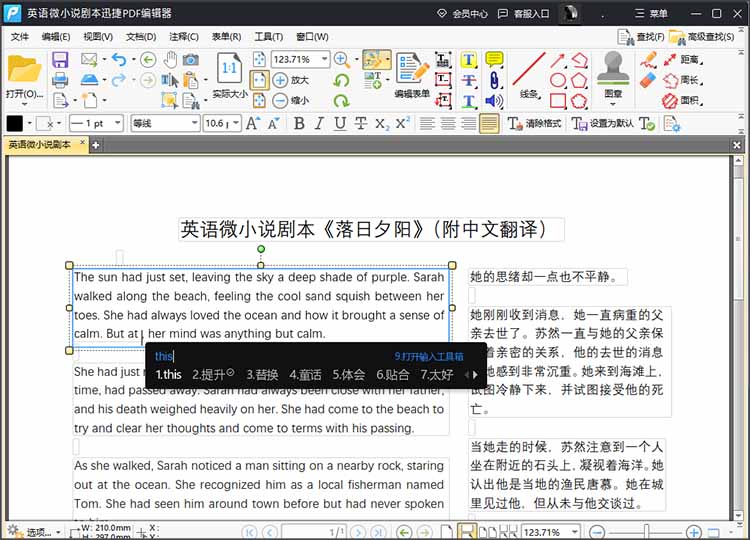
在线转换法实现PDF编辑
大多数PDF文件都是由doc等可编辑文档转换而来,我们想要编辑PDF文件的内容,也可以进行反向操作,将其先还原为易编辑的文档,再重新转换即可。接下来,我们借助迅捷PDF转换器在线网站的PDF转Word功能,来演示一下方法步骤:
1、打开功能
打开迅捷PDF转换器在线网站,在导航栏找到「文档转换」功能组,紧接着点击「PDF转换」下的「PDF转Word」按钮,进入转换功能界面。
2、上传文件
点击上传文件按钮,将PDF文件上传。
3、进行转换设置
进行转换设置,包括需要转换的页面、输出格式、转换模式等。设置好后,点击「开始处理」按钮即可。
4、下载保存
转换好后,点击「立即下载」按钮,就能将对应内容的Word文件保存到自己的设备中,此时即可进行内容编辑了。
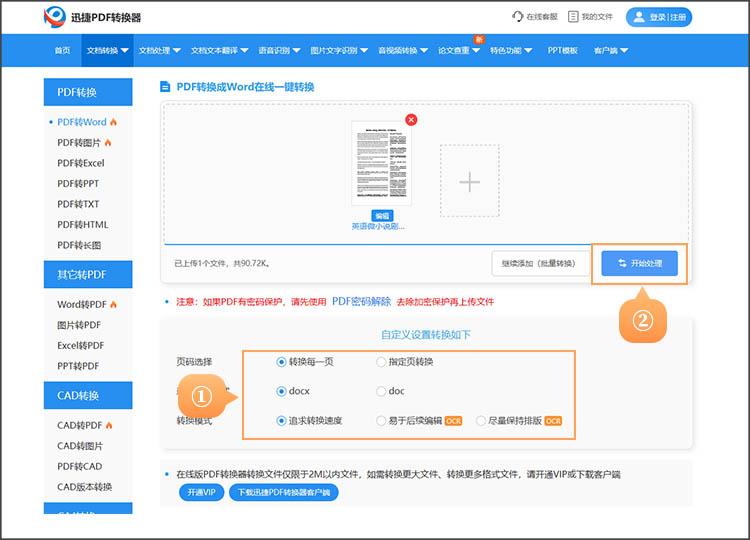
关于「pdf格式如何编辑修改」的相关内容,本篇就分享到这里,相信小伙伴们看完后都明白如何解决此类问题了,不妨实际操作一下文中推荐的方法和步骤。
相关文章
PDF如何添加页眉页脚?4种方法让文档更专业
PDF如何添加页眉页脚?在处理PDF文件时,添加页眉页脚是提升文档专业度的重要步骤。页眉页脚可以包含页码、日期、文档标题等关键信息,使文档结构更加清晰,方便读者查阅。无论是学术论文、商务报告还是电子书,合适的页眉页脚都能让文档看起来更加规范和专业。本文将详细介绍四种添加页眉页脚的方法,帮助你根据自身需求选择合适的PDF编辑方法。
如何给PDF添加水印?三款实用软件推荐
如何给PDF添加水印?在当今信息化的时代,PDF文件作为一种通用的文档格式,广泛应用于学术、商业等各个领域。为了保护文档的版权,增加其正式性,给PDF文件添加水印已成为一个普遍需求。水印不仅能够提醒读者该文档的归属,还能防止信息被不当使用或盗用。本文将介绍三款实用的软件,帮助大家轻松完成PDF添加水印。
改动pdf上的文字,分享提高编辑效率的3个方法
在数字化办公日益普及的今天,PDF文件作为一种通用的文档格式,被广泛应用于信息交流和存储。然而,PDF文件的编辑功能相对有限,尤其是对文字内容的修改,常常让人感到无从下手。在接下来的内容中,本文将深入探讨三种实用的PDF文字编辑方法,旨在帮助大家提高PDF编辑效率,轻松应对不同场景下的各种PDF修改需求,一起来看看吧。
pdf如何编辑修改?3种方法轻松实现文本、图片与注释的添加
pdf如何编辑修改?PDF因其良好的兼容性和格式稳定性,被广泛用于文档的分享与存储。然而,PDF文件一旦生成,传统意义上很难进行编辑和修改。这使得许多用户在需要对PDF文件进行内容更新时感到困扰。本文将介绍三种简单有效的PDF编辑方法,帮助你轻松应对各种PDF编辑需求,有需要的小伙伴们一起来看看吧。
pdf编辑软件有哪些?适合办公与学习的3款工具
pdf编辑软件有哪些?有时我们可能需要对PDF文件进行编辑,比如更改文本内容、添加图片或者调整格式。这时,选择一款合适的PDF编辑工具就显得尤为重要。平台兼容性强、格式稳定等特点,已成为我们日常工作和学习中不可或缺的一部分。本文将介绍三款适合办公与学习的PDF编辑工具,帮助你更好地应对PDF文件的处理需求。

 ”
” ”在浏览器中打开。
”在浏览器中打开。

